Power BI 시각적 개체 제품 목록 세부 정보 구성
이 페이지에서는 제품 이름, 설명, 링크, 연락처, 로고 및 Microsoft AppSource에 표시되는 스크린샷과 같은 제품 세부 정보를 정의할 수 있습니다. 이러한 세부 정보는 다른 언어로 제공될 수 있습니다.
언어
하나 이상의 지원되는 언어로 목록 세부 정보를 제공합니다.
제품 목록 페이지에서 추가 언어 관리를 선택하여 언어를 추가합니다.
목록 세부 정보를 추가할 각 언어를 선택합니다.
업데이트를 선택합니다. 선택한 언어가 언어 열에 표시됩니다.
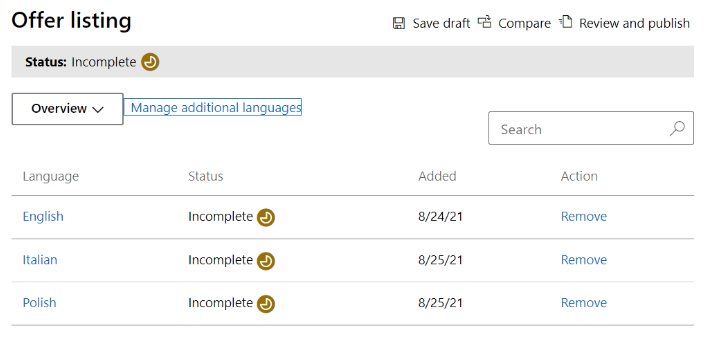
마켓플레이스 세부 정보
언어 열에서 구성할 언어를 선택합니다.
- 여기에 입력한 이름은 고객에게 제품 제목으로 표시됩니다. 이 필드는 제품을 만들 때 입력한 이름으로 미리 채워져 있지만 변경할 수 있습니다. 더 많은 이름(예: 다른 언어)을 예약하려면 더 많은 이름 예약을 선택합니다.
- 검색 결과 요약에 대한 제품 요약을 입력합니다. 이 설명은 마켓플레이스 검색 결과에 사용될 수 있습니다.
- 제품에 대한 자세한 설명을 최대 3,000자까지 입력합니다. 고객은 Marketplace 목록 개요에서 이 설명을 확인할 수 있습니다.
- 사용자가 제품을 찾을 수 있도록 최대 3개의 검색 키워드를 추가합니다.
Marketplace 미디어
제품에 사용할 아이콘 및 이미지를 제공합니다. 모든 이미지는 PNG 형식이어야 합니다. 이미지가 흐리면 제출이 거부됩니다.
Important
제품에 대한 미디어를 만들 때 만드는 자산이 모두를 환영하고 포용하는지 확인합니다. 액세스 가능한 미디어를 만드는 방법에 대해 자세히 알아보려면 액세스 가능한 미디어 만들기를 참조하세요.
참고 항목
파일을 업로드하는 데 문제가 있으면 파트너 센터에서 사용하는 https://upload.xboxlive.com 서비스가 로컬 네트워크에서 차단되지 않는지 확인합니다.
로고
Microsoft AppSource 기본 페이지 및 검색 결과 페이지에 표시되는 아이콘을 제공합니다. PNG 형식이고 300x300 픽셀이어야 합니다.
스크린샷
1~5개의 스크린샷을 제공합니다. 형식은 PNG여야 하며 크기는 정확히 1366px(너비) * 768px(높이)여야 합니다. 파일의 크기는 1024kb로 제한됩니다. 활용도를 높이려면 표시되는 주요 기능의 가치 제안을 분명히 전달하도록 각 스크린샷에 말풍선을 추가하는 것이 좋습니다.
추가 정보(선택 사항)
사용자 지정 시각적 개체에 대한 사용자의 관심을 높이려면 시각적 개체에 대한 비디오에 YouTube 또는 Vimeo 링크를 제공합니다. URL 형식은 https:// 또는https://를 포함해야 합니다.
추가 Marketplace 목록 리소스는 마켓플레이스 제품 목록에 대한 모범 사례를 참조 하세요.
초안 저장을 선택합니다.
추가 언어를 선택한 경우 페이지 맨 위에 있는 드롭다운 목록에서 각각을 선택하고 각 언어에 대해 위의 단계를 반복합니다. 완료되면 왼쪽 탐색 메뉴의 다음 탭인 가용성으로 계속 진행합니다.
참고 항목
다음은 YouTube 및 Vimeo의 비디오에 적합한 URL 형식입니다.
- YouTube URL 형식:
https://www.youtube.com/watch?v=[VIDEO_ID] - Vimeo URL 형식:
https://vimeo.com/[VIDEO_ID]